2 n d I R I V E R S T O R Y
C O V E R S T O R Y
U S E R G U I D E
�
03
其他信息
重要安全信息
故障排除
版权
认证
注册商标
豁免
3 3
3 5
3 7
4 8
4 8
4 8
目录
01
入门
组件
定位控件
电源管理
电池充电
连接设备
使用 iriver plus 4
使用 Adobe 数字版
02
使用 iriver story
主屏幕
选择文件
浏览文件
备忘录/剪贴
无线宽频服务
音乐
录音
字典
设置
0 3
0 3
0 5
0 6
0 7
1 1
1 4
1 6
1 7
2 0
2 2
2 5
2 8
2 9
3 0
3 1
�
组件
为改进产品性能或质量,本公司可能会更改组件,恕不另行发出通知。
快速指南
USB 线
与设备质量保证书
播放器 + 手写笔
快速指南:本手册将帮助您了解如何使用我们的设备。
设备质量保证书:请将其妥善保管,您可能在保修时使用它。
USB 线:该 USB 线可用于连接计算机和充电。
定位控件
根据不同的型号,产品的打印配置可能有所不同。
菜单
主屏幕
上一页/下一页
上一页
0 3
入 门
手写笔
电子纸屏幕
�
音量
扬声器
电源
SD 卡插槽
耳机插孔
USB 端口
麦克风
充电 LED
电源:按住电源键即可开关电源。快速按电源键即可切换待机模式。
主屏幕键:显示主操作界面。
菜单:显示操作模式中的菜单列表。
返回键:上一操作界面。
上一页/下一页:显示浏览文件列表或文件时的上一页和下一页。
手写笔:供触摸屏幕时使用的笔形书写设备。
电子纸屏幕:阅读屏幕。
耳机插孔:在此处插入耳机以收听音乐。
USB端口:用USB线连接与计算机传送数据,或者给电池充电。
SD卡插槽:在此处插入SD卡,浏览或播放卡上的文件。
麦克风:可以用它录音。
充电 LED:完成充电后,充电 LED 灯将关闭。
音量:控制声音大小。
扬声器:放大声音。
0 4
入 门
�
电源管理
开机/关机
1. 按住 [ ] 打开电源。
2. 当设备打开时,按住 [ ] 可关闭电源。
该型号支持自动省电功能,减少电池消耗。根据节能模式设置,若在规定
时间内没有任何按键操作,设备将自动关闭。(请参考第32页)
切换至待机模式
1. 若在设备开启后快速按下 [ ] ,将切换至待机模式。
2. 若再次快速按下 [ ] ,将结束待机模式。
使用重置功能
1. 若设备对按键操作没有反应,按住 [ ] + [ ] 键 6
秒以上,将会重置设备。
即使您使用了重置功能,仍将保留当前的时间和记忆数据。
设备正在播放时,请不要使用重置功能。可能会对内存造成严重破坏。
0 5
入 门
�
电池充电
使用计算机给电池充电
1. 打开设备底部的护盖。
2. 开启计算机,连接设备与计算机。
内置电池将会自动充电。
播放时间
- 连续页面播放时间:最多浏览 11,000 页
- 连续音乐播放时间:最长 30 个小时 (基于 MP3 128 Kbps、44.1 KHz,音
量为 10,EQ 正常)。
完成充电后,充电LED灯将自动关闭
除所提供的USB线缆外,切勿使用其他线缆。这可能会造成故障。
检查线缆是否连接至大功率USB2.0端口。若连接至低功率USB端口(如并无
自身电源的键盘或USB集线器),电池可能无法充满。
若计算机处于休眠模式,产品将不能充电。
充电时将产品关机。若在开机状态下充电,充电可能需要更长时间。
在室温环境下对产品进行充电及存放产品,产品不能再太热或太冷的环境
下充电。
充电电池是消耗品,其可用时间将琢渐减少。
完全放电的电池在关机状态下需要大约5小时才能充满。若在充电过程中使
用产品,充电时间可能更长。
若电池已完全放电且长时间没有使用,除非电池已充电至少十分钟,否则,
该电池将无法再次供电
若使用适配器给电池充电,除iriver销售的适配器外,我们不对其它适配
器提供担保。
0 6
入 门
�
使用 USB 适配器给电池充电
1. 打开设备底部的护盖。
2. 将 USB 适配器与设备和电源插头相连,内置电池将会自动充电。
可单独购买 USB 适配器。
连接设备
与计算机连接
1. 打开设备底部的护盖。
2. 请打开设备和计算机。
3. 若将设备与计算机连接,将出现选择连接模式的屏幕。
- 连接可移动磁盘:设备与计算机连接后,即可开始传输数据。
- 电池充电:开始给设备充电。
0 7
入 门
�
除所提供的 USB 线外,切勿使用其他线缆。这可能会造成故障。
为成功连接计算机与 USB 线,连接前请确保已关闭所有功能。
检查设备是否连接至大功率 USB 2.0 端口。若连接至并无自身电源的键盘
或 USB 集线器,与计算机的连接可能会出现故障。
断开与计算机的连接
1. 点击计算机屏幕任务栏上的图标,安全断开设备与计算机。
2. 点击 [确认] ,确定断开设备。
取决于操作系统,如 Windows XP,图标可能会隐藏在任务栏内。点击指示
标志可显示隐藏图标。
若正在使用 Windows Explorer 或 Windows Media Player 之类的应用程序时
,安全断开功能可能不起作用。
关闭所有运行的应用程序后,确保设备安全断开。若安全断开不起作用,
请稍后再试。不能安全断开可能会引起数据丢失。
将文件 (文件夹)复制至设备
1. 选定要从计算机复制的文件/文件夹后,将相关文件/文件夹拖
放到添加的驱动器中,即可复制选定的文件/文件夹。
2. 文件 (或文件夹)将根据其内容类型传送到下列文件夹中。
- 书籍:book - 漫画:comic -音乐:music
0 8
入 门
�
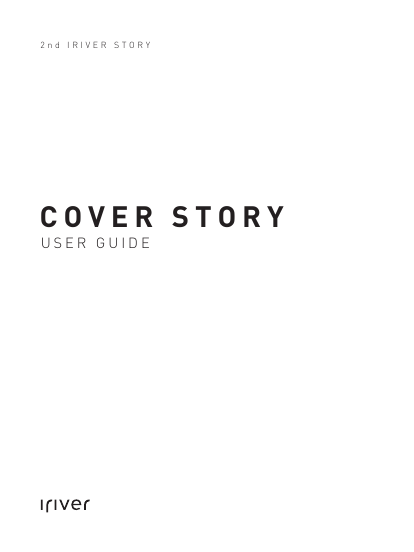
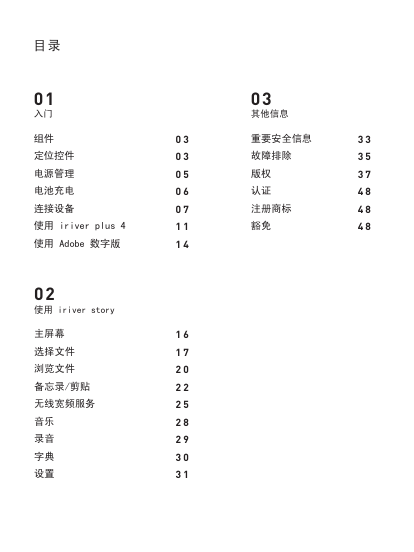


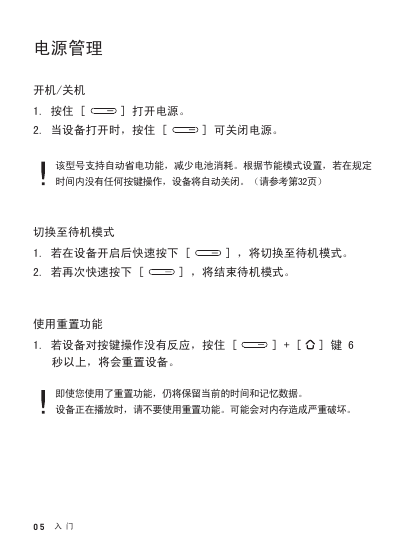

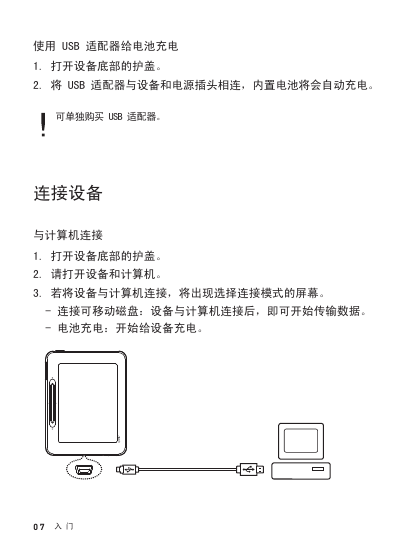
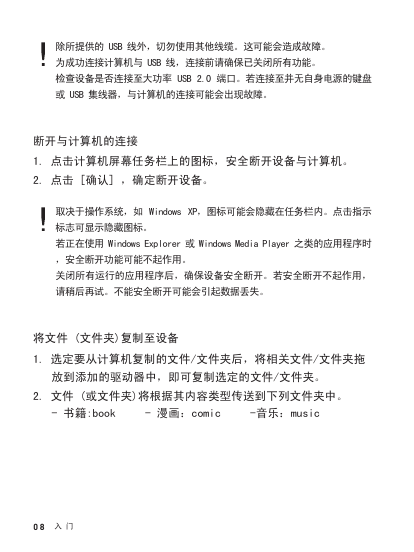
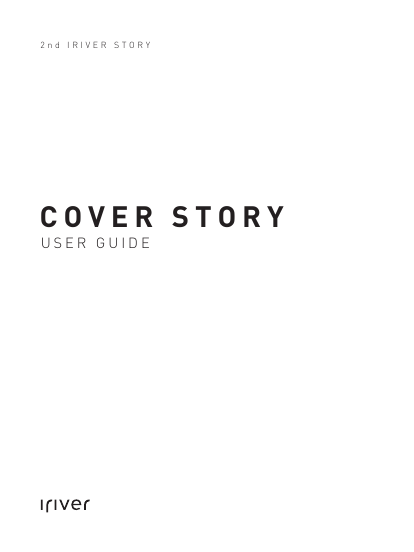
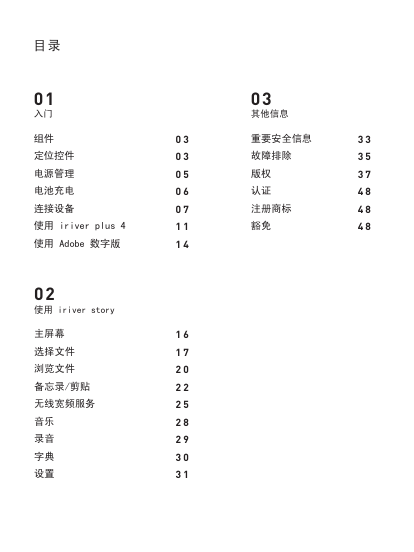


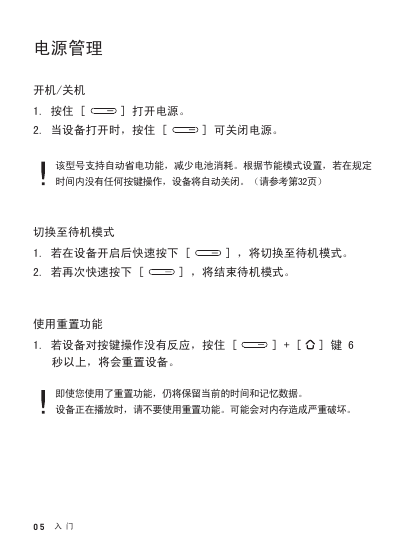

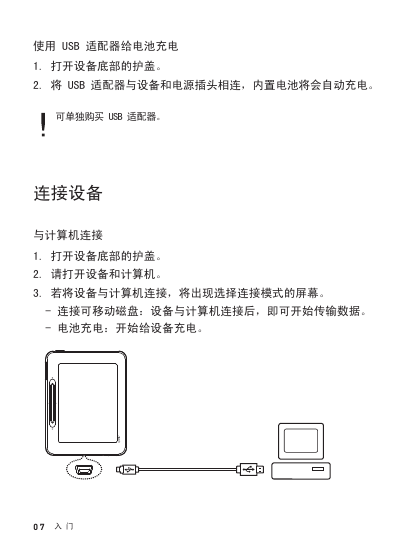
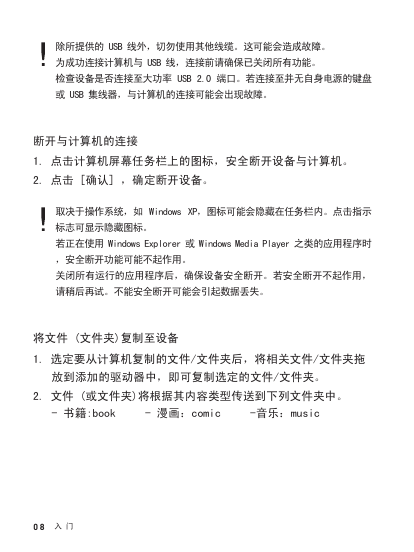
 2023年江西萍乡中考道德与法治真题及答案.doc
2023年江西萍乡中考道德与法治真题及答案.doc 2012年重庆南川中考生物真题及答案.doc
2012年重庆南川中考生物真题及答案.doc 2013年江西师范大学地理学综合及文艺理论基础考研真题.doc
2013年江西师范大学地理学综合及文艺理论基础考研真题.doc 2020年四川甘孜小升初语文真题及答案I卷.doc
2020年四川甘孜小升初语文真题及答案I卷.doc 2020年注册岩土工程师专业基础考试真题及答案.doc
2020年注册岩土工程师专业基础考试真题及答案.doc 2023-2024学年福建省厦门市九年级上学期数学月考试题及答案.doc
2023-2024学年福建省厦门市九年级上学期数学月考试题及答案.doc 2021-2022学年辽宁省沈阳市大东区九年级上学期语文期末试题及答案.doc
2021-2022学年辽宁省沈阳市大东区九年级上学期语文期末试题及答案.doc 2022-2023学年北京东城区初三第一学期物理期末试卷及答案.doc
2022-2023学年北京东城区初三第一学期物理期末试卷及答案.doc 2018上半年江西教师资格初中地理学科知识与教学能力真题及答案.doc
2018上半年江西教师资格初中地理学科知识与教学能力真题及答案.doc 2012年河北国家公务员申论考试真题及答案-省级.doc
2012年河北国家公务员申论考试真题及答案-省级.doc 2020-2021学年江苏省扬州市江都区邵樊片九年级上学期数学第一次质量检测试题及答案.doc
2020-2021学年江苏省扬州市江都区邵樊片九年级上学期数学第一次质量检测试题及答案.doc 2022下半年黑龙江教师资格证中学综合素质真题及答案.doc
2022下半年黑龙江教师资格证中学综合素质真题及答案.doc